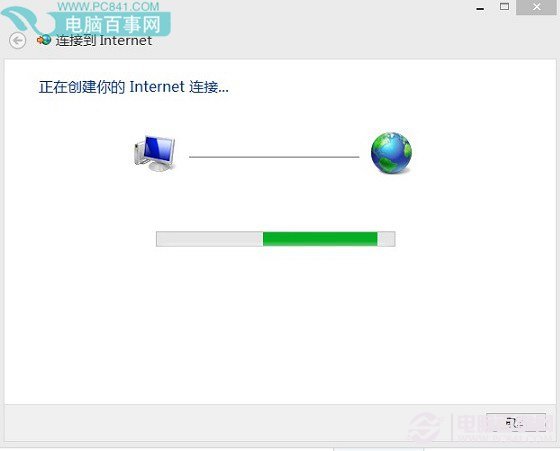第一步:進入Win8.1桌面,然後在桌面右下角的網絡圖標中,點擊鼠標右鍵,然後選擇打開“網絡和共享中心”,如下圖所示:
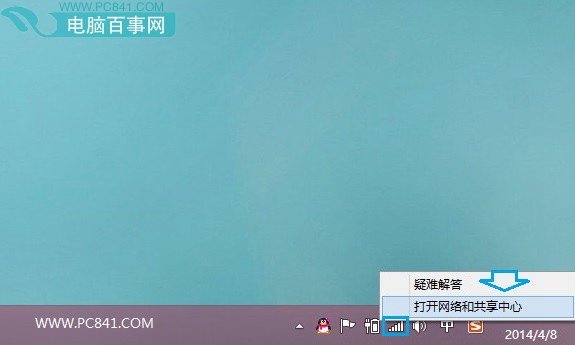
第二步:在網絡和共享中心,我們再選擇更改網絡設置下方的“設置新的連接或網絡”選項,如下圖所示:
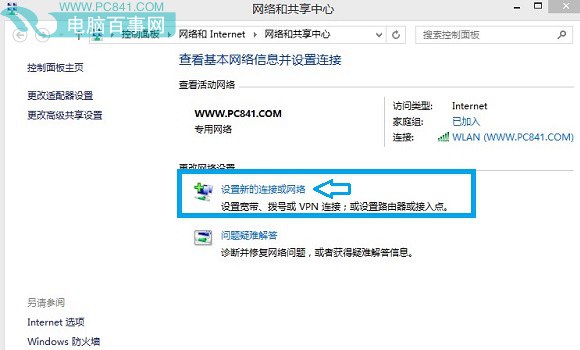
第三步:接下來在設置連接網絡對話框中,我們選中第一項“連接到Internet”選項,完成後,點擊底部的下一步,如下圖所示:
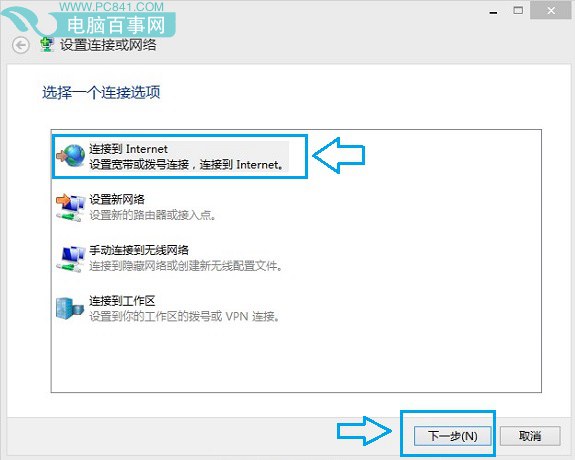
第四步:接下來的設置操作與我們在“你希望如何連接”選項中,選擇“寬帶(PPPoE)”選項,如下圖所示:
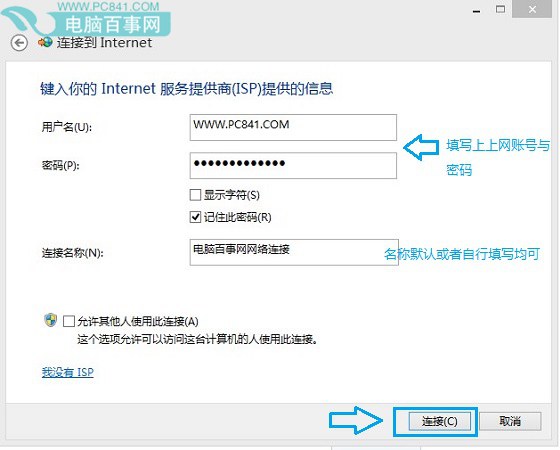
第五步:接下來我們看到就是Win8.1創建寬帶連接的最後一步,這裡主要是需要填寫上寬帶商提供給我們的上網賬號用戶名與密碼,底部的連接名稱可以任意填寫或者默認為寬帶連接即可,填寫完畢後,點擊底部的“連接”即可,如下圖所示:
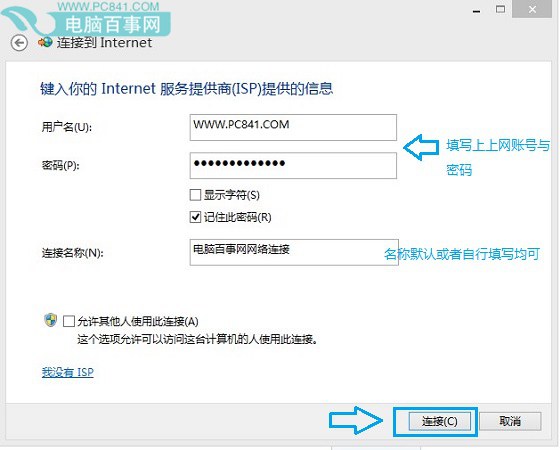
最後然後電腦網線已經連接好,並且輸入了正確的上網賬號與密碼後,Win8.1電腦即可成功連接上網絡了,至此就可以正式的網上沖浪了。